不得不说,飞牛NAS系统做的还是挺不错的,在一众免费的NAS系统中,飞牛的易用性和美观性还算是非常好的,在之前测试过后,我自己也用一台老电脑搭建了一个,用来做文件共享和备份。
在在某次更新后,发现飞牛更新重启后失联了,经过排查发现飞牛系统存在一个bug,就是当在飞牛系统上启用了OVS虚拟交换机的时候,NAS重启后会失去网络连接。
这个是时候如果插着显示器,还可以在屏幕上看到自己给NAS设定的固定IP地址,但是实际上局域网此时是无法和这个IP地址通信的,而且NAS本身也和局域的网络也是不通的。
这篇文章不分析造成这个bug的原因,旨在于提供一个临时的解决方案,先把网络恢复了再说,至于bug修复啥的,还是等飞牛官方来修吧。
具体造成这个问题的原因,可能是OVS虚拟网桥和Docker啥的冲突导致,也可能是和虚拟机冲突导致的,反正就是会存在这个问题。而且奇怪的是有的人有没遇到,可能和机器不同配置情况也不同。
从发现这个bug到现在,飞牛已经推送了很多个版本更新,但是这个bug依旧存在,具体是什么原因造成的bug就不深究了,先恢复网络再说。
其实恢复NAS网络连接的方法也很简单,只需要把OVS创建的虚拟网桥删除掉即可,以下是具体的操作方式。
第一步:本地登录NAS
首先给NAS接上显示器和键盘,用root账号登录到CLI控制台。
第二步:查看OVS虚拟交换机网桥
ovs-vsctl list-br
输入这个命令之后,可以看到你NAS上的OVS虚拟交换机网卡
第三步:删掉OVS虚拟交换机网桥
根据看到的网卡信息,直接把对应的OVS虚拟网卡删除掉即可,比如我这台NAS上看到的OVS虚拟交换机网卡名称为“en3s0-ovs”,那么删除这个OVS虚拟交换机网卡命令就是
ovs-vsctl del-br enp3s0-ovs
这里的“enp3s0-ovs”要替换成你实际看到的ovs虚拟交换机网卡名称,如果你的电脑只有1张网卡,那么大概率是“enp2s0-ovs”。
如果命令输入无误的话,是不会有多余的提示的,只有输入错误或者网卡名字敲错的时候,才会有错误提示,比如如果把网卡名称输入错误,那个提示是这样的:
删除网卡后,重新插拔一下网线,稍等几秒钟,NAS的网络连接就会恢复了。判断NAS网络是或否恢复,可以简单的用ping命令ping你的网关或者局域网的电脑。
这个时候NAS原本的IP配置会被清空,NAS的对应网卡会重新通过DHCP获取IP地址。
查看IP地址的命令有很多种,可以直接在NAS上使用“ip addr” 命令来查看,但是使用这个命令会把你所有网卡的IP都列出来,如果你看不懂或者觉得眼花,也可以去路由器后台看下DHCP的地址分配,或者直接扫一扫局域网的IP,总之方法多种多样,这里就不展开赘述。
然后你可以使用新的IP地址来登录NAS的网页,登录上去后可以重新设定静态IP地址,重新开启OVS虚拟交换机,只要你不重启或者断电,就可以一直正常使用。但是如果你将其重启或者断电,NAS依旧会断网失联。
所以说使用文中这个方法,也仅仅只能让你访问到NAS而已,并不能解决飞牛的这个bug,你下次重启它依旧会断网失联。具体bug是如何造成的,如何修复,还是等飞牛官方来吧,咱就不深入研究了。
最后建议:如果不是一定要在飞牛上运行虚拟机,可以不用在牛飞上启用OVS虚拟交换机。
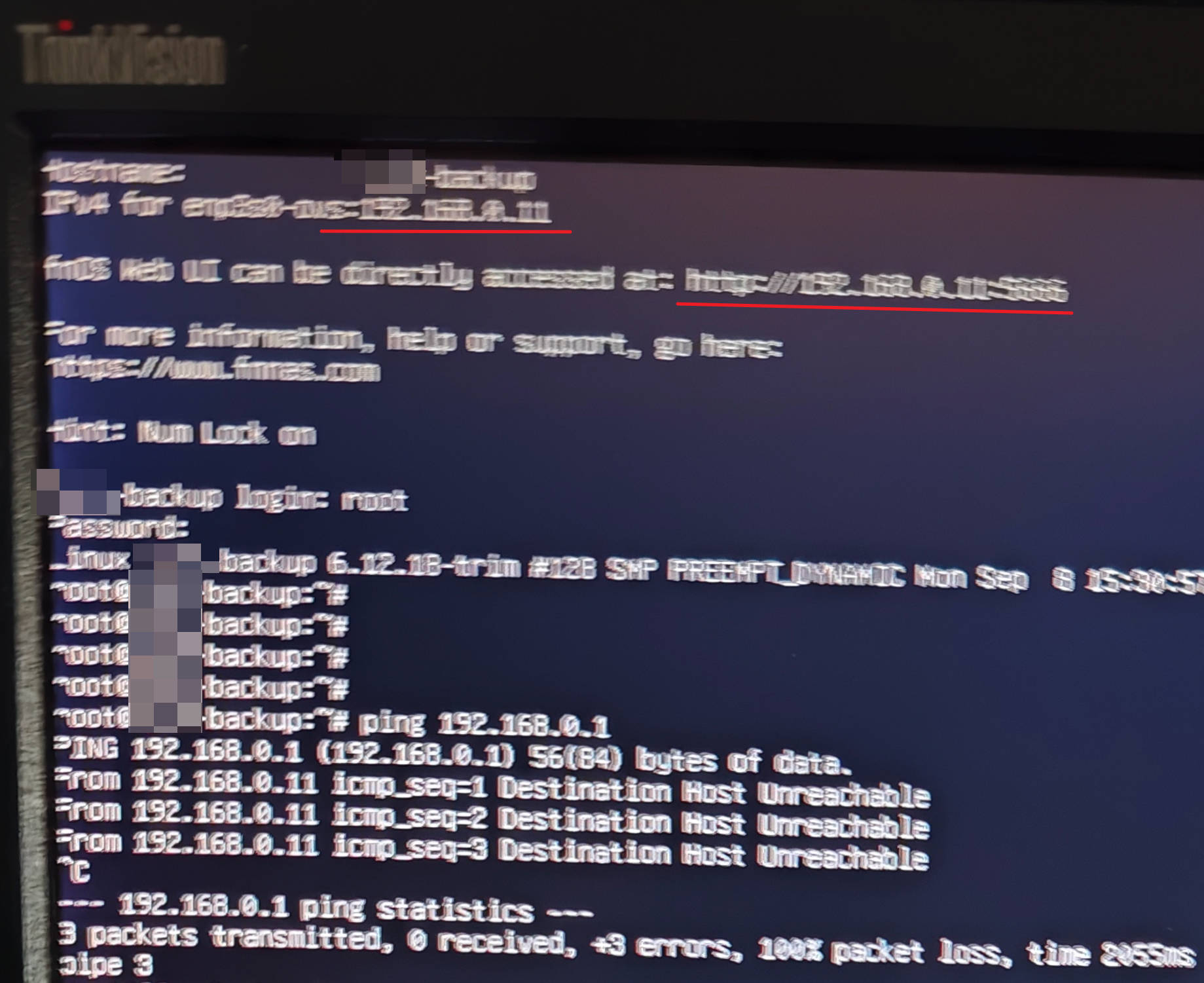


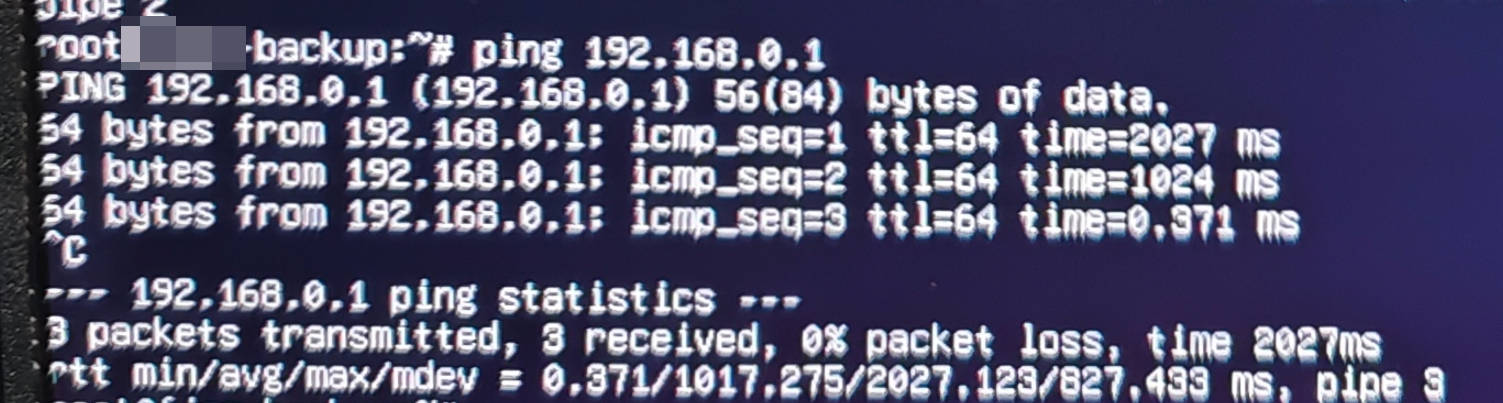
文章评论